Камера Tapo - это современное устройство, которое позволяет осуществлять видеонаблюдение в вашем доме или офисе. Правильная настройка камеры является ключевым шагом для достижения максимальной эффективности ее работы. В этой статье мы предлагаем вам пошаговую инструкцию по настройке камеры Tapo.
Шаг 1: Подключите камеру к питанию
Перед началом настройки вам необходимо подключить камеру Tapo к источнику питания. Для этого воспользуйтесь штекером и подключите камеру к розетке или другому источнику питания, предусмотренному производителем. Убедитесь, что камера включена, и светодиодная индикация указывает на стабильное питание.
Шаг 2: Скачайте и установите приложение Tapo
Для управления камерой Tapo вам понадобится специальное мобильное приложение. Откройте магазин приложений на вашем устройстве и найдите приложение Tapo. Скачайте и установите его на ваше мобильное устройство. После установки откройте приложение.
Шаг 3: Создайте учетную запись и авторизуйтесь
После открытия приложения вам потребуется создать учетную запись, если у вас еще нет такой. Нажмите на кнопку "Зарегистрироваться" и следуйте инструкциям приложения для создания своего аккаунта. После того, как учетная запись будет создана, войдите в приложение, вводя свои учетные данные.
Пошаговая настройка камеры Tapo

Вот пошаговая инструкция:
Шаг 1: Подключите камеру к источнику питания и дождитесь, пока индикатор на устройстве не начнет мигать зеленым цветом. | Шаг 2: Скачайте и установите приложение "Tapo" на свой смартфон или планшет из официального магазина приложений. | Шаг 3: Откройте приложение Tapo и выполните вход в аккаунт Tapo (если у вас его еще нет, создайте новый аккаунт). |
Шаг 4: На главном экране приложения нажмите на значок "+" для добавления нового устройства. | Шаг 5: Выберите "Камера" из списка доступных устройств и следуйте инструкциям на экране для добавления камеры в приложение. | Шаг 6: Когда приложение запросит доступ к камере и микрофону, разрешите ему это. |
Шаг 7: Выберите Wi-Fi сеть, с которой хотите подключить камеру, и введите пароль для подключения. | Шаг 8: Подождите несколько секунд, пока камера подключится к Wi-Fi сети. | Шаг 9: Откройте приложение Tapo и вы увидите прямую трансляцию из камеры на главном экране. |
Поздравляем, вы успешно настроили камеру Tapo! Теперь вы можете приступить к использованию ее функций и настроек для обеспечения безопасности вашего дома или офиса.
Распакуйте камеру и аксессуары
Перед началом настройки камеры Tapo, вам необходимо распаковать все компоненты из коробки и проверить их наличие:
| 1. | Камера Tapo |
| 2. | Блок питания |
| 3. | Кабель питания |
| 4. | Сетевой кабель (Ethernet) |
| 5. | Крепление для камеры |
| 6. | Комплект крепежных элементов |
| 7. | Инструкция по установке и настройке |
Убедитесь, что все компоненты находятся в идеальном состоянии и ничего не пропало или не повредилось во время транспортировки. Если вы заметили какие-либо проблемы с упаковкой или компонентами, обратитесь в службу поддержки.
Подключите камеру к питанию
Прежде всего, убедитесь, что ваша камера Tapo поставляется с подходящим сетевым адаптером и кабелем питания. Подключите сетевой адаптер к разъему питания на камере и вставьте другой конец кабеля в розетку.
Убедитесь, что камера правильно подключена и индикатор питания на ней загорелся. Это показывает, что камера получает электрическое питание.
Скачайте и установите приложение Tapo на свой смартфон

Для настройки камеры Tapo вам потребуется установить приложение Tapo на свой смартфон. Следуйте инструкциям ниже, чтобы скачать и установить приложение:
- Откройте приложение Google Play или App Store на своем смартфоне.
- В поисковой строке введите "Tapo" и нажмите "Поиск".
- Выберите приложение "Tapo" от разработчика TP-Link Corporation и нажмите на него.
- Нажмите кнопку "Установить" или "Get" (в зависимости от операционной системы вашего смартфона).
- Дождитесь окончания загрузки и установки приложения. Убедитесь, что у вас есть активное интернет-соединение.
После установки приложения на ваш смартфон, вы будете готовы продолжать настройку камеры Tapo, следуя дальнейшим инструкциям.
Настройте камеру в приложении Tapo и начните использовать

- Загрузите и установите приложение Tapo на свой смартфон. Приложение доступно для загрузки в App Store и Google Play.
- Откройте приложение Tapo на вашем смартфоне и войдите в свою учетную запись Tapo. Если у вас еще нет учетной записи, создайте новую.
- После входа в приложение, нажмите на значок "+", чтобы добавить новое устройство.
- Выберите "Камера" в списке устройств Tapo и следуйте инструкциям по экрану.
- Поставьте камеру в режим подключения путем удержания кнопки "Сброс" на задней панели камеры до тех пор, пока слышен звук "Бип" и индикатор питания начнет мигать зеленым цветом.
- Следуйте инструкциям в приложении Tapo для завершения процесса настройки. Вам может потребоваться ввести пароль Wi-Fi и настроить некоторые другие параметры.
- После завершения настройки, вы будете доступны все функции и возможности вашей камеры Tapo через приложение Tapo.
Теперь вы можете наслаждаться просмотром видео в реальном времени, получать уведомления о движении, записывать видео и многое другое с помощью приложения Tapo на вашем смартфоне. Удачного использования!